每天上班打开电脑后,第一件事是什么?没错,就是新建文件夹!
像莫理这样的“整理狂魔”,会把每天的工作内容按日期或主题整齐地丢进文件夹里。
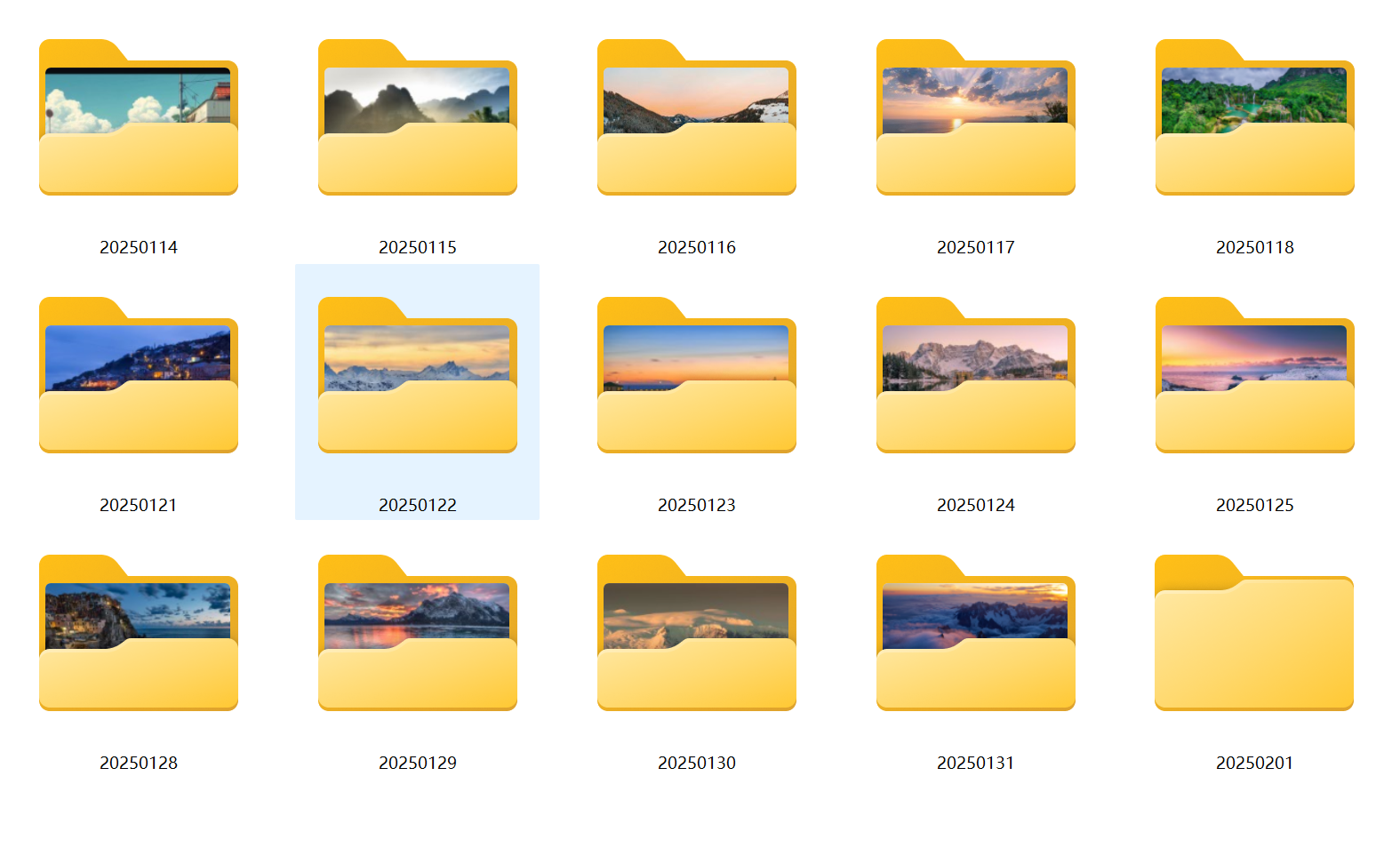
每次新建文件夹,都得右键—新建—文件夹—命名,重复N遍。光是创建一个多层级的文件夹结构,就得花上几分钟,效率低得让人抓狂!
新建文件夹时,命名一不小心就重复了,结果系统提示“文件夹已存在”。改来改去,最后连自己都分不清哪个是哪个,简直是命名地狱!
创建多层文件夹时,得不断进入子文件夹,再新建、再命名,反复操作。一不小心点错位置,还得从头再来,简直让人崩溃!
虽然Ctrl+Shift+N可以快速新建文件夹,但它一次只能创建一个,对于需要批量操作的情况完全不够用。想要高效?不存在的!
网上虽然有一些批量创建文件夹的工具,但要么收费,要么操作复杂,要么功能不全。想找个免费又好用的工具,简直比登天还难!
当需要创建的文件夹结构特别复杂时,手动操作很容易出错。比如漏掉某个子文件夹,或者命名格式不统一,最后还得重新检查,浪费时间又影响心情。
今天,就给大家介绍一款真正免费、好用的批量创建文件夹神器——FoldersMaker。相信我,一旦你熟练掌握它,就再也回不去“右键新建”的时代了!
FoldersMaker
这款由吾爱大佬在2024年发布的神级工具,能够一键批量创建文件夹。

据大佬透露,开发这款软件花了整整两年时间,可谓是“两年磨一剑”。想象一下,如果你需要创建三个同层级的文件夹(甲、乙、丙),并且每个文件夹里还有三个子文件夹(a、b、c)。用常规方法得花多久?再看看FoldersMaker的效率,简直是“秒杀”!
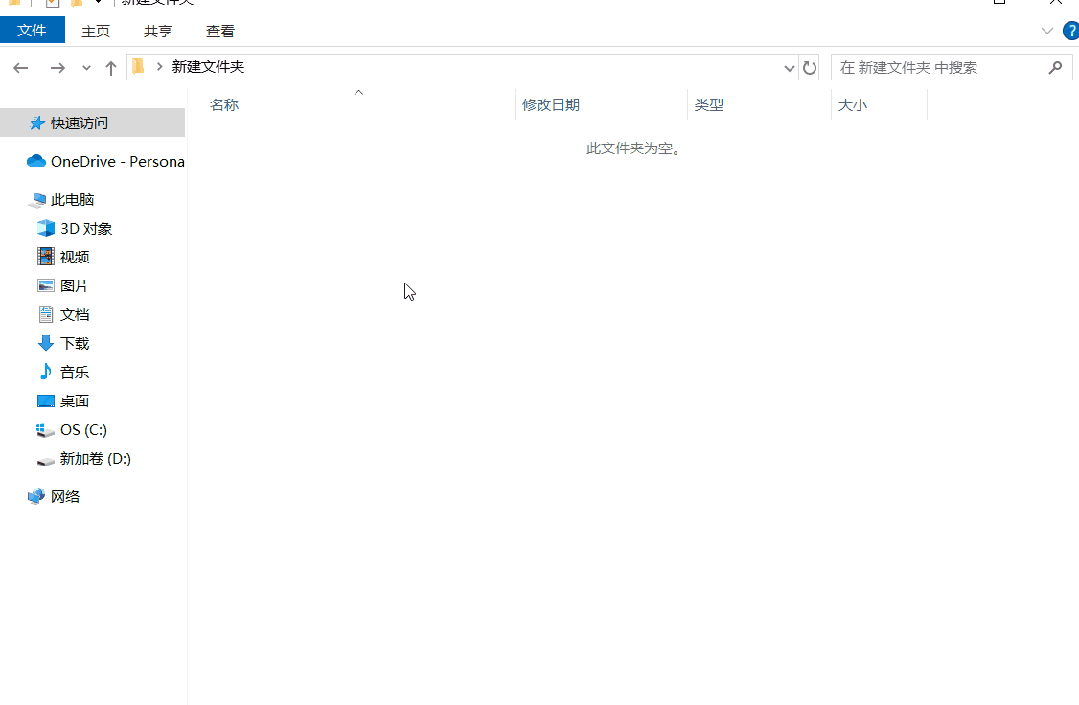
别看我用了竖线“|”和星号“*”就觉得复杂,其实一点都不难!莫理摸索了一会儿就搞明白了,现在就来教大家怎么用。
主界面
软件初次运行后,默认会在后台运行。按F7键就能唤醒它。主界面有三个模式,通过F7(增大)和F3(减小)切换,满足不同的文件夹创建需求。
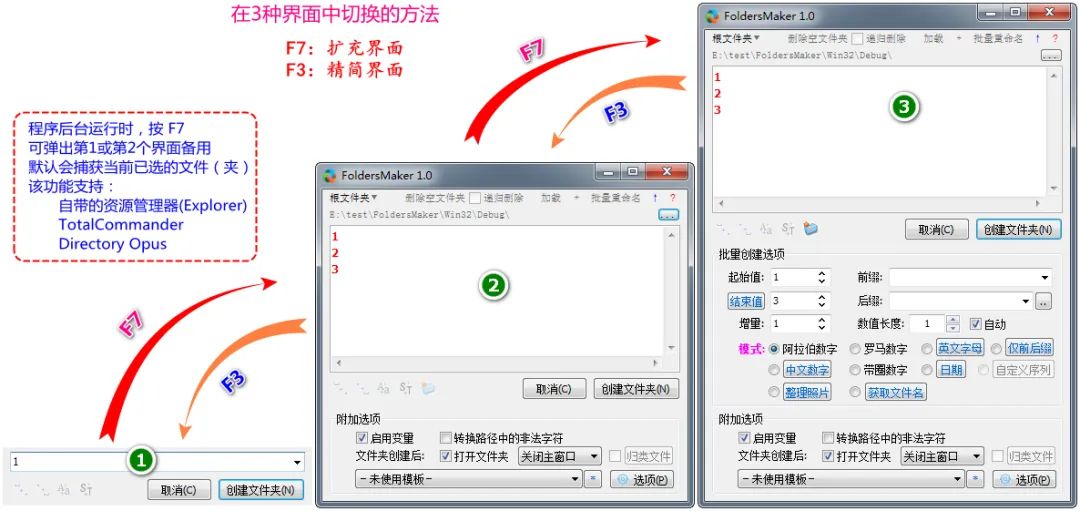
图源*吾爱大佬@namejm
一次性创建多个文件夹
创建单个文件夹很简单,按F7唤醒后直接输入名称,回车搞定。
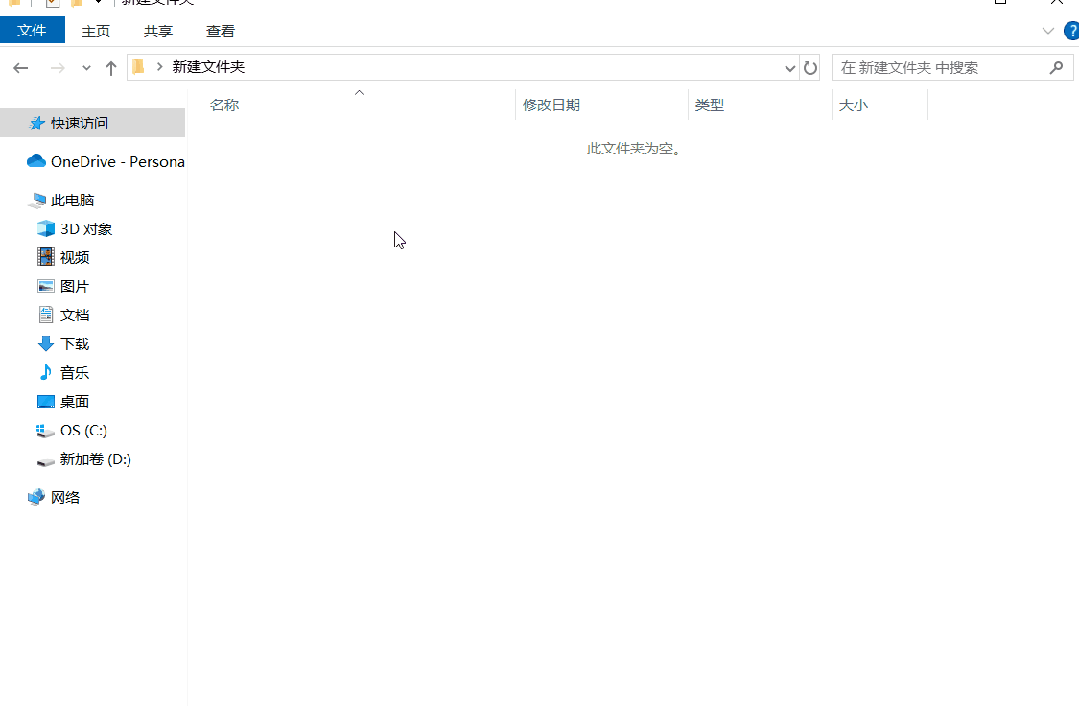
如果想创建多个同层级文件夹,只需在文件夹名称之间输入竖线“|”即可。
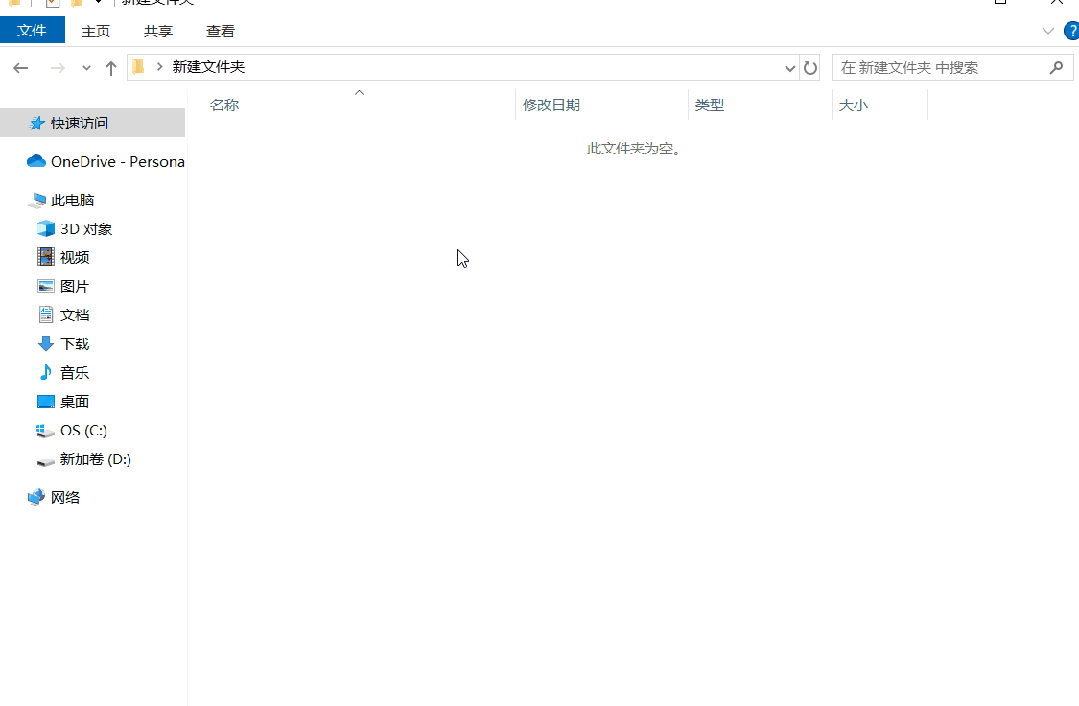
或者在扩展界面里直接回车并列创建。
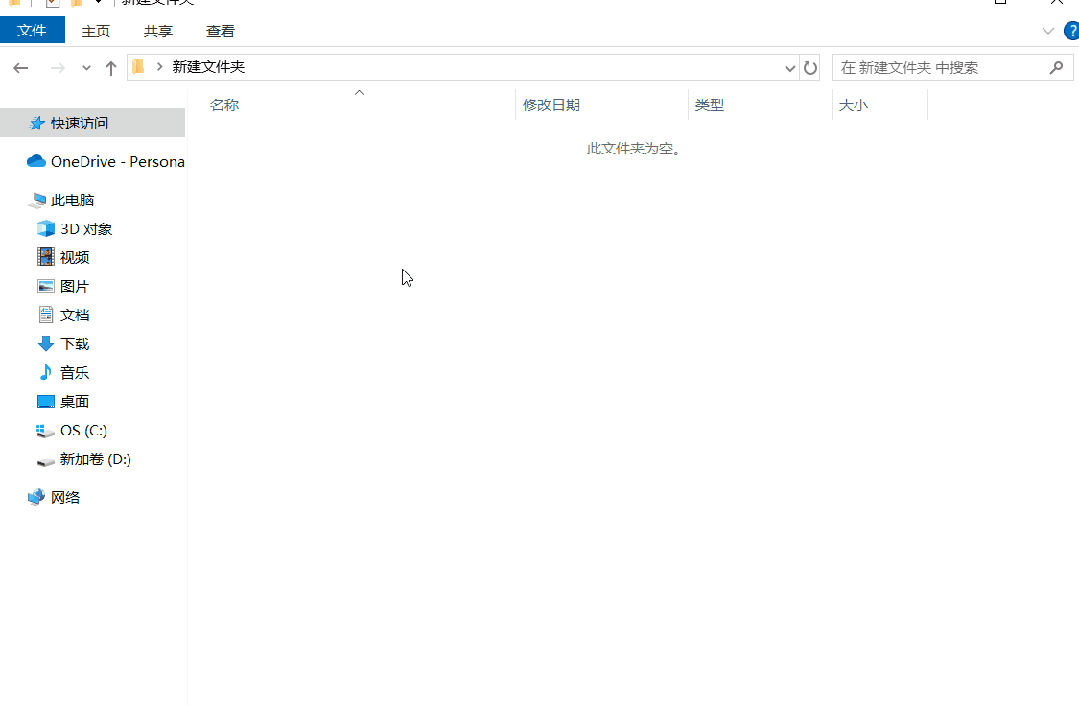
一次性创建多层文件夹
除了创建多个文件夹,FoldersMaker还支持一键创建多层文件夹。只需在父文件夹名称后回车,输入星号“*”加子文件夹名称即可。
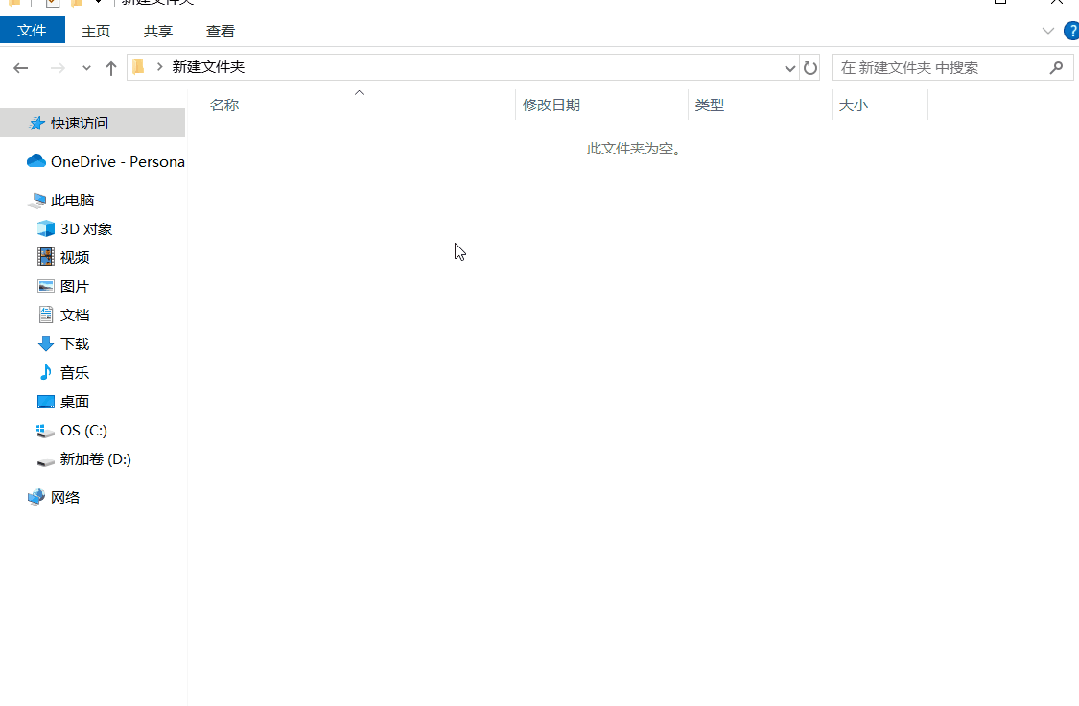
或者用小括号(英文状态下)创建相似的子文件夹。注意:一定要英文状态下!
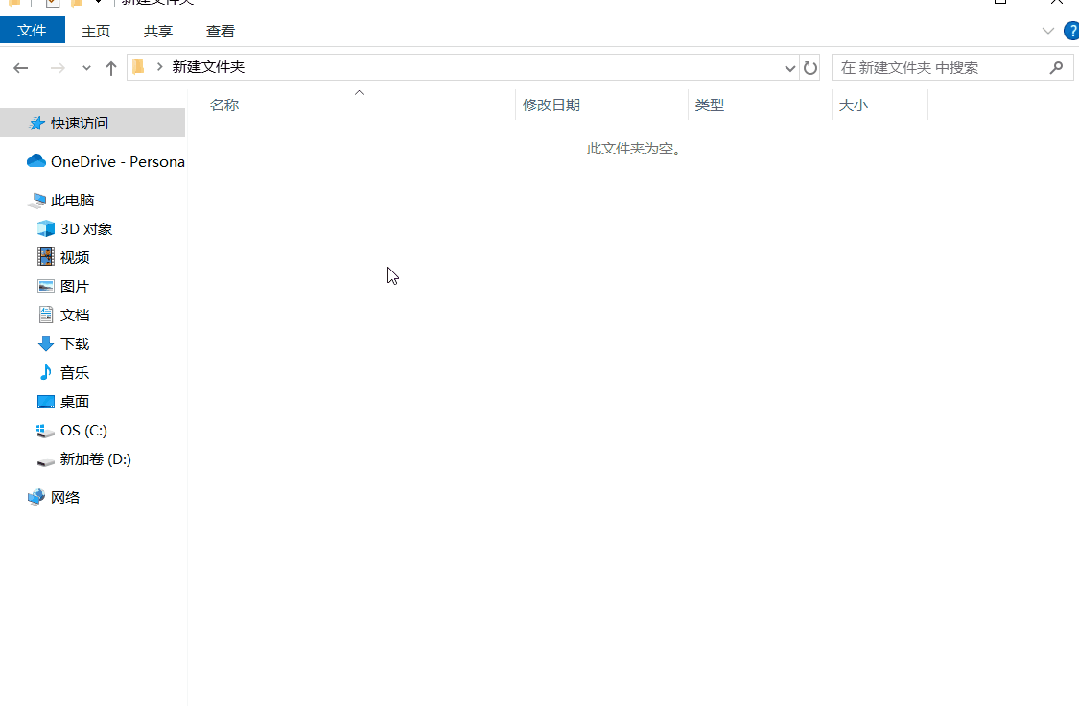
批量创建
如果需要创建类似时间、日期、数字这种数量多但结构简单的文件夹,可以使用批量创建功能。
还能自由选择数量和添加前后缀,简直不要太方便!
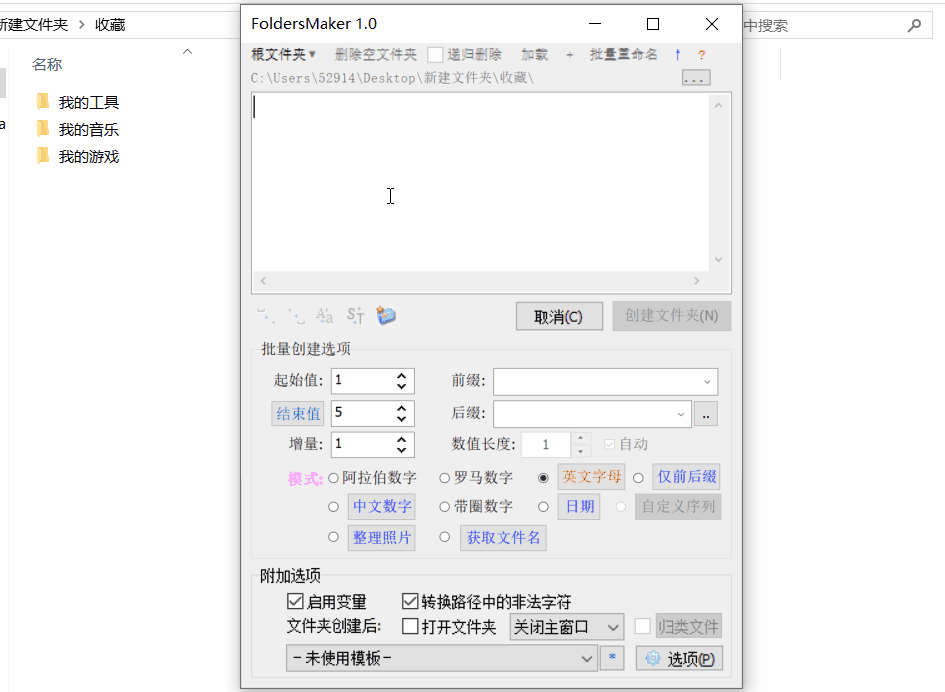
文件夹属性
创建文件夹时,点击上方的根目录箭头,就能自由选择文件夹的属性。
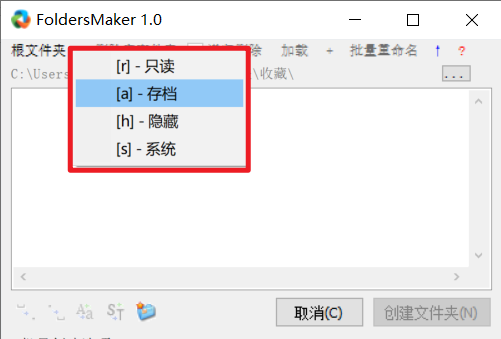
批量重命名
光创建还不够,FoldersMaker还支持批量重命名文件。点击红框处打开重命名界面,不仅能改名,还能一键添加日期、时间等变量表达式,甚至批量更改扩展名👇
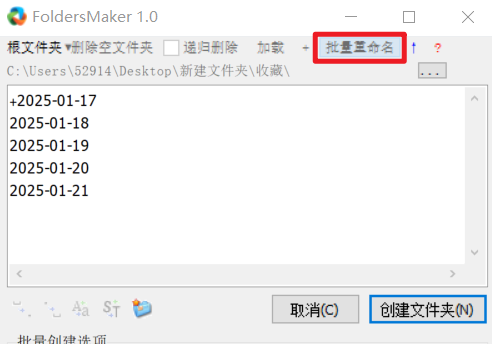

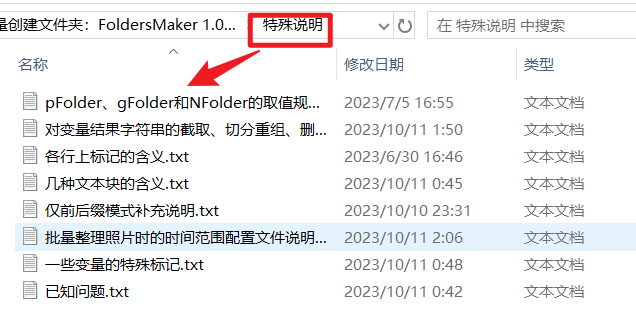
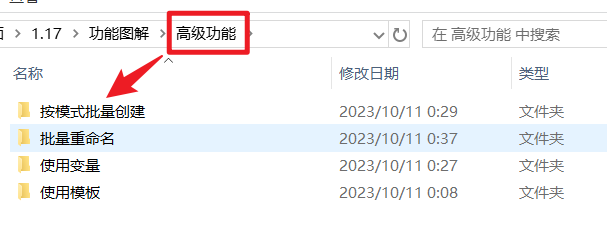
学会这些操作,你就能应对绝大部分场景了!但这只是FoldersMaker的基础功能,软件里还有大量进阶操作,作者也提供了详细的图文说明。俗话说:“师傅领进门,修行靠个人。”接下来的进阶操作,就靠大家自己去探索啦!赶紧试试吧,保证让你爱不释手!
「25012603--批量创建文件夹:FoldersMaker.zip」
